Страница была обновлена в феврале 2009 г (добавлено описание элементов <gx:altitudeMode>, <gx:TimeStamp> и <gx:TimeSpan>).
Элемент <Camera>, впервые представленный в KML 2.2, позволяет определить положение, точку обзора и другие подобные параметры. <Camera> во многом напоминает <LookAt>, поскольку оба элемента отвечают за размещение и ракурс виртуальной камеры в пространстве. Разница заключается в том, что <LookAt> определяет вид относительно просматриваемой достопримечательности, а <Camera> – на основе положения и ориентации камеры.
Как <LookAt>, так и <Camera> расширяют абстрактный элемент <AbstractView>. <Camera> и <LookAt> определяются в KML-файле одинаково – как дочерние элементы любых элементов, основанных на <Feature> (Placemark, ScreenOverlay, GroundOverlay, PhotoOverlay, Folder, Document, NetworkLink), или как дочерние элементы элемента <NetworkLinkControl>. И <Camera>, и <LookAt> могут использоваться внутри <Feature>, но только не одновременно, поскольку виртуальная камера может быть только одна.
Отличия между элементами <Camera> и <LookAt>
Новый элемент <Camera> позволяет более точно определить, что видит пользователь. Одной из важных особенностей является возможность наклонить камеру так, чтобы она была направлена в небо. <Camera> поддерживает шесть степеней свободы (т. е. не только перемещение по осям x, y и z, но и вращение вокруг них). Если вращение не используется, оба элемента работают одинаково.
<Camera>
<longitude>-121</longitude>
<latitude>37</latitude>
<altitude>2000</altitude>
<altitudeMode>clampToGround</altitudeMode>
</Camera> <LookAt>
<longitude>-121</longitude>
<latitude>37</latitude>
<altitude>2000</altitude>
<altitudeMode>clampToGround</altitudeMode>
</LookAt>В следующем разделе представлен краткий обзор элемента <LookAt>. Вы можете сравнить его с новым элементом <Camera>.
Краткий обзор элемента <LookAt>
Элемент <LookAt> определяет точку, которую видит пользователь, расстояние до этой точки и угол обзора. Ниже представлен синтаксис этого элемента.
<LookAt id="ID">
<longitude></longitude> <!-- kml:angle180 -->
<latitude></latitude> <!-- kml:angle90 -->
<altitude>0</altitude> <!-- double -->
<range></range> <!-- double -->
<tilt>0</tilt> <!-- float -->
<heading>0</heading> <!-- float -->
<altitudeMode>clampToGround</altitudeMode>
<!--kml:altitudeModeEnum:clampToGround, relativeToGround, absolute -->
<!-- можно также использовать на gx:altitudeMode: clampToSeaFloor, relativeToSeaFloor -->
</LookAt> На рисунке ниже схематически показано, как формируется угол обзора, определяемый элементом <LookAt>.
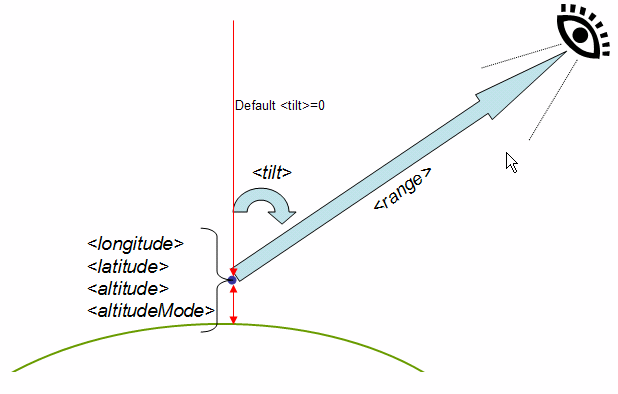
В таблице ниже перечислены вопросы, на которые позволяют ответить разные параметры элемента <LookAt>.
Вопрос | Способы определения в <LookAt> |
| На что смотрит пользователь? | <longitude>, <latitude>,<altitude>, <altitudeMode> |
| Каково расстояние между пользователем и просматриваемым объектом? | <range> |
| Направлена ли виртуальная камера на север (т. е. истинный север находится строго вверху экрана)? | Если да, оставьте значение <heading> по умолчанию – 0. Если нет, укажите для <heading> значение вращения от 0 до 360°. |
| Смотрит ли камера строго вниз? | Если да, оставьте значение <tilt> по умолчанию. Если нет, укажите для поворота камеры значение <tilt>, не превышающее 90°. 90° означает, что камера направлена прямо на горизонт. (Если расстояние до просматриваемой точки достаточно велико и значение <tilt> равно 90°, поверхность Земли может быть не видна.) |
Пример
Ниже показан пример кода для элемента <Placemark> с элементом <LookAt>.
<Placemark>
<name>Machu Picchu, Peru</name>
<LookAt>
<longitude>-72.503364</longitude>
<latitude>-13.209676</latitude>
<altitude>0</altitude>
<range>14794.882995</range>
<tilt>66.768762</tilt>
<heading>71.131493</heading>
</LookAt>
<styleUrl>#msn_icon12</styleUrl>
<Point>
<coordinates>-72.516244,-13.162806,0</coordinates>
</Point>
</Placemark>
А так это выглядит в графическом интерфейсе Google Планеты Земля:
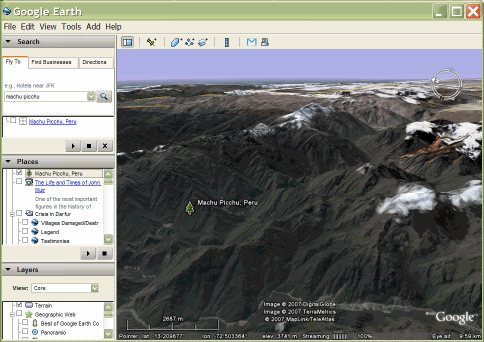
Если виртуальная камера направлена на земную поверхность, а не в небо, рекомендуется использовать элемент <LookAt>, так как определить его несколько проще, чем <Camera>.
Дочерние элементы элемента <Camera>
Элемент <Camera> позволяет поместить точку обзора камеры где угодно в пространстве и повернуть ее в любом направлении. Ниже представлен синтаксис этого элемента.
<Camera id="ID">
<longitude>0</longitude> <!-- kml:angle180 -->
<latitude>0</latitude> <!-- kml:angle90 -->
<altitude>0</altitude> <!-- double -->
<heading>0</heading> <!-- kml:angle360 -->
<tilt>0</tilt> <!-- kml:anglepos180 -->
<roll>0</roll> <!-- kml:angle180 -->
<altitudeMode>clampToGround</altitudeMode>
<!-- kml:altitudeModeEnum: relativeToGround, clampToGround, absolute -->
<!-- можно также использовать gx:altitudeMode: clampToSeaFloor, relativeToSeaFloor -->
</Camera> В таблице ниже перечислены вопросы, на которые позволяют ответить параметры элемента <Camera>.
Вопрос | Способы определения в <Camera> |
| В какой точке пространства расположена виртуальная камера? | Расположение камеры определяется элементами <longitude>, <latitude>, <altitude> и <altitudeMode>. С такими широкими возможностями вряд ли есть смысл помещать камеру на земную поверхность. |
| Направлена ли виртуальная камера на север (т. е. истинный север находится строго вверху экрана)? | Если да, оставьте значение <heading> по умолчанию – 0. Если нет, укажите значение от 0 до 360° по компасу. |
| Смотрит ли камера строго вниз? | Если да, оставьте значение <tilt> по умолчанию – 0. Если нет, укажите для поворота камеры вокруг оси x значение от 0 до 180°. (Значение может быть и отрицательным, но в этом случае изображение будет перевернуто.) |
| Расположена ли камера горизонтально? | Если да, оставьте значение <roll> по умолчанию – 0. Обратите внимание на то, что когда <roll> используется как дочерний элемент <Camera>, его значение обычно равно нулю. Теоретически можно указать любое значение от -180 до +180°, но на практике это встречается крайне редко. |
На следующей схеме показаны оси X, Y и Z, определяющие ориентацию виртуальной камеры.
- Ось X направлена вправо относительно камеры и называется вектором вправо.
- Ось Y определяет направление на верхнюю часть экрана и называется вектором вверх.
- Ось Z направлена из центра экрана в точку обзора. Камера направлена вниз по оси -Z, которая называется вектором обзора.
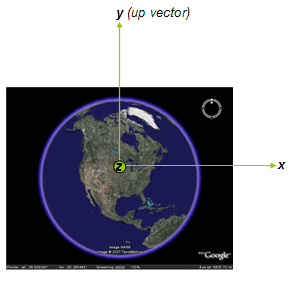
Ниже показан пример кода для элемента <Camera>, определяющего начальную точку обзора.
<kml xmlns="http://www.opengis.net/kml/2.2">
<Document>
<name>Golden Gate tour</name>
<open>1</open>
<Camera>
<longitude>-122.4790</longitude>
<latitude>37.8110</latitude>
<altitude>127</altitude>
<heading>18.0</heading>
<tilt>85</tilt>
<altitudeMode>absolute</altitudeMode>
</Camera> </Document> </kml>
А так это выглядит в графическом интерфейсе Google Планеты Земля:
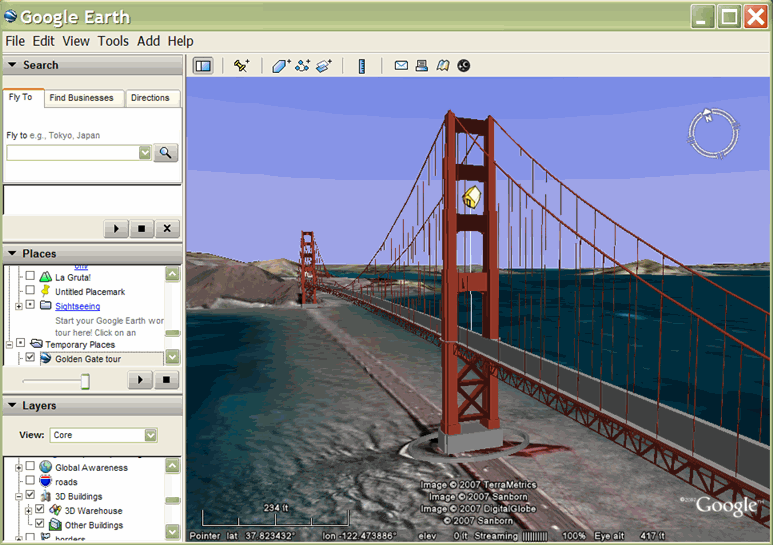
Временные данные в AbstractView
И <Camera>, и <LookAt> могут содержать временные данные, от которых зависит отображение исторических изображений, солнечного света и объектов с временными метками.В <AbstractView> используются элементы <gx:TimeSpan> и <gx:TimeStamp>, определенные в пространстве имен расширений Google. Подробные сведения приведены в разделе Временные данные в AbstractView главы Время и анимация.
Примеры
Ниже проиллюстрированы разные способы вращения виртуальной камеры с помощью элемента <Camera>.
Направление
В этом примере для элемента <Camera> задано значение <heading> 90° (камера направлена на восток) и значение <tilt> 90° (камера направлена на горизонт). Камера расположена на высоте 100 метров.
<kml xmlns="http://www.opengis.net/kml/2.2"> <Document> <Placemark>
<name>100m looking east</name>
<Camera>
<longitude>-122.4783</longitude>
<latitude>37.8120</latitude>
<altitude>100</altitude>
<heading>90</heading>
<!-- на восток -->
<tilt>90</tilt>
<!-- горизонтально -->
<altitudeMode>absolute</altitudeMode>
</Camera>
</Placemark> </Document> </kml>
А так это выглядит в графическом интерфейсе Google Планеты Земля:
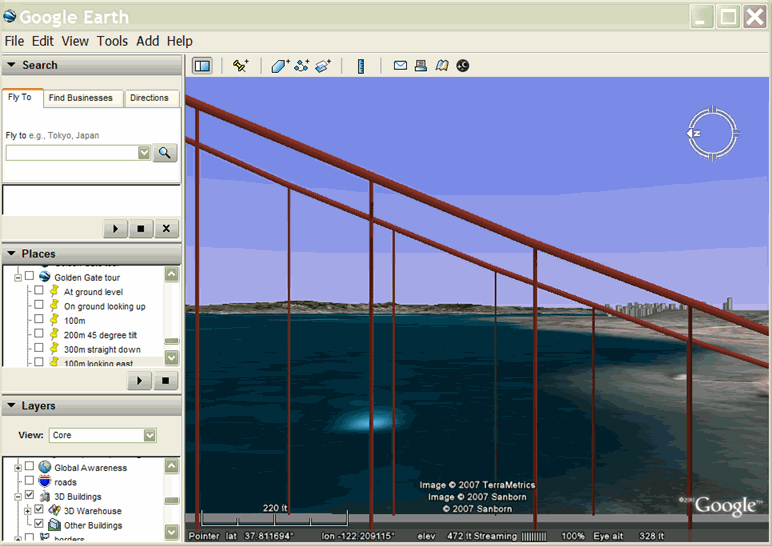
Наклон
В этом примере для элемента <Camera> задано значение <tilt> 90° (камера направлена на горизонт). Для элементов <heading>, <altitude>, <altitudeMode> и <roll> оставлены значения по умолчанию.
<Camera> содержит значение <gx:TimeStamp>, от которого зависит отображение исторических изображений, солнечного света и объектов с временными метками. На картинке ниже солнечный свет включен, а мост просматривается 1 января 2009 года в 15:29 UTC (7:30 по местному времени).
<kml xmlns="http://www.opengis.net/kml/2.2"
xmlns:gx="http://www.google.com/kml/ext/2.2">
<Document>
<Placemark>
<name>At ground level</name>
<Camera>
<gx:TimeStamp><
when>2009-01-01T15:29:27Z</when>
</gx:TimeStamp>
<longitude>-122.4783</longitude>
<latitude>37.8120</latitude>
<!-- значение altitude по умолчанию – 0 (значение altitudeMode по умолчанию – clampToGround) -->
<!-- значение heading по умолчанию 0 (на север) -->
<tilt>90</tilt>
<!-- горизонтально -->
<!-- значение roll по умолчанию – 0 -->
<!-- значение altitudeMode по умолчанию – clampToGround -->
</Camera>
</Placemark>
</Document>
</kml> А так это выглядит в графическом интерфейсе Google Планеты Земля:
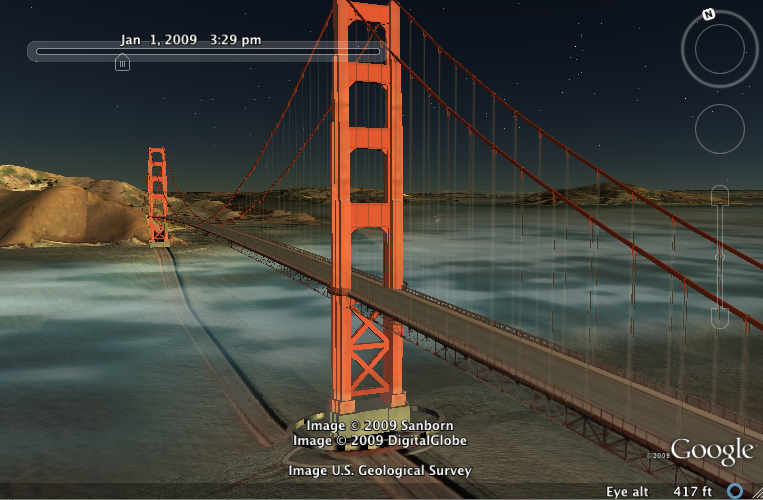
Поворот
В этом примере для <roll> задано значение 45°, т. е. камера повернута влево.
<kml xmlns="http://www.opengis.net/kml/2.2"
xmlns:gx="http://www.google.com/kml/ext/2.2">
<Document>
<Placemark>
<name>Roll left</name>
<Camera>
<gx:TimeStamp><
when>2009-01-01T15:29:27Z</when>
</gx:TimeStamp>
<longitude>-122.4783</longitude>
<latitude>37.8120</latitude>
<altitude>100</altitude>
<heading>90</heading>
<!-- на восток -->
<tilt>90</tilt>
<!-- горизонтально -->
<roll>45</roll>
<altitudeMode>absolute</altitudeMode>
</Camera>
</Placemark>
</Document>
</kml> 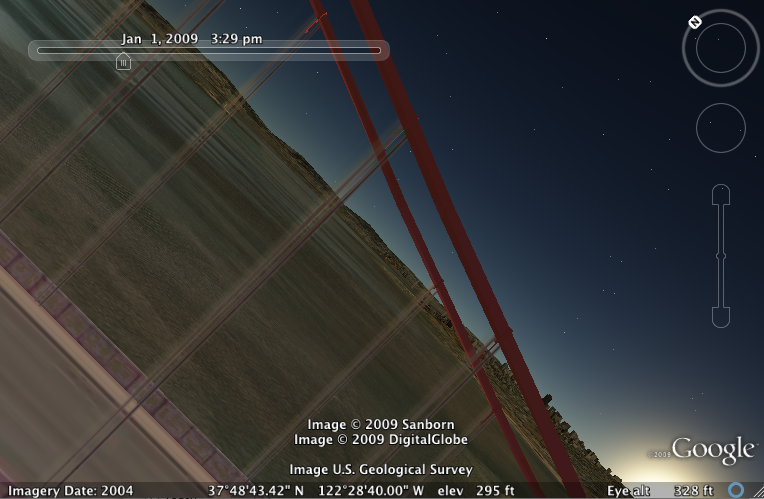
Порядок преобразований
Также имеет значение порядок применения параметров ориентации. По умолчанию виртуальная камера направлена точно вниз по оси -Z, в сторону Земли. Прежде чем применяются вращения, камера устанавливается на определенной высоте, заданной элементом <altitude>, по оси Z. Полный порядок преобразований выглядит следующим образом:
- <altitude> – перемещение по оси Z на заданную высоту.
- <heading> – вращение вокруг оси Z.
- <tilt> – вращение вокруг оси X.
- <roll> – вращение вокруг оси Z (снова).
Обратите внимание на то, что при каждом вращении две оси камеры меняют ориентацию.